Sammanfattning
Vill du veta hur du konverterar video till Galaxy Tab? Kontrollera den bästa Video Converter Ultimate i det här inlägget och lära dig hur du enkelt konverterar Video till Galaxy Tab.
Sammanfattning
Vill du veta hur du konverterar video till Galaxy Tab? Kontrollera den bästa Video Converter Ultimate i det här inlägget och lära dig hur du enkelt konverterar Video till Galaxy Tab.
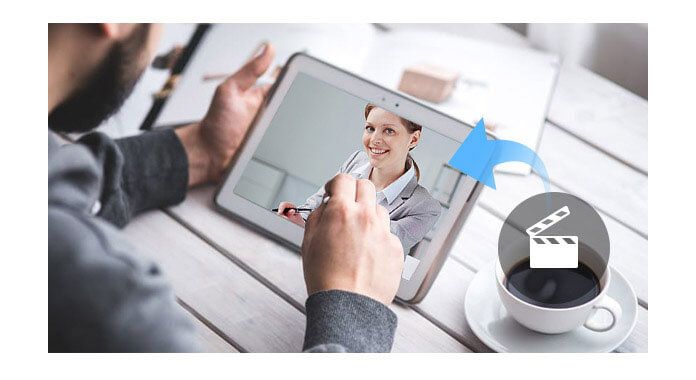
Aiseesoft Galaxy Tab Video Converter är det bästa videokonverteringsverktyget som hjälper dig att konvertera alla populära videofiler till Samsung Galaxy Tab-kompatibla video- och ljudformat, som DivX, XviD, MPEG4, H.264, etc. Nu visar den här guiden hur du konverterar videofil till Galaxy Tab steg för steg.
steg 1 Ladda ner och installera Video Converter Ultimate.
Aiseesoft Video Converter Ultimate är den professionella Galaxy Tab Video Converter. Efter installationen kan du se gränssnittet enligt nedan.

steg 2 Inmatningskällvideo
Klicka på knappen "Lägg till filer" för att mata in källvideo. Denna Galaxy Tab Video Converter stöder mest populära video-, HD-video- och ljudfiler. Dessutom kan du lägga till filmappar för att mata in flera videor en gång.

steg 3 Anpassa videoeffekten
Denna Galaxy Video Converter har också kraftfulla videoredigeringsfunktioner, t.ex. klippa videon, beskära videoklipp, sammanfoga videofiler till en, och vattenstämpelvideo.
Du kan klicka på "Effekt" -knappen för att öppna gränssnittet "Redigera".
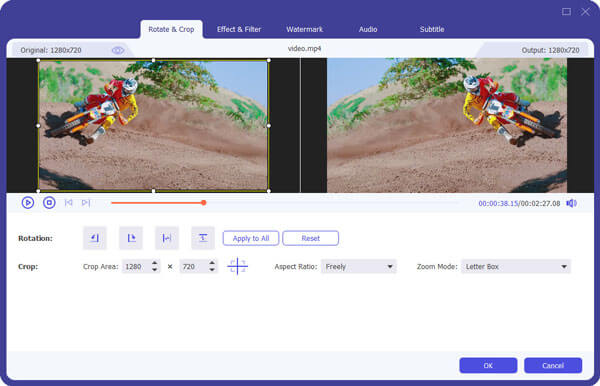
steg 4 Välj Ljudspår, undertext och några andra inställningar
Om filmen har flera ljudspår och undertexter får du välja önskad fil. Du kan också klicka på knappen "Inställningar" för att göra några ytterligare inställningar.

steg 5 Välj profil
Välj rätt videoformat för utmatning i rullgardinslistan. Du kan också definiera destinationsmappen för att spara den utgående videofilen.

Efter alla dessa inställningar kan du klicka på "Convert" -knappen för att starta konvertera video till din Galaxy Tab.
Du kan kontrollera videodelen som nedan:

